
હવે પછીના લેખમાં આપણે અનિડ્રેક્ટ-મી નામની યુટિલિટી પર એક નજર નાખો. આ સ્ક્રિપ્ટ અમે જ્યારે આદેશો પૂર્ણ થાય ત્યારે ચેતવણી પ્રદર્શિત કરશે કે અમે ચલાવી રહ્યા છીએ ટર્મિનલ. આ ઉપયોગી થઈ શકે છે જ્યારે આદેશ શરૂ કર્યા પછી આપણે કોઈ બીજા પર કામ કરવાનું શરૂ કરીએ. તેની સાથે આપણે આદેશ પૂર્ણ થયો છે કે નહીં તે જોવા માટે સતત ટર્મિનલ તપાસવાની જરૂર રહેશે નહીં. જ્યારે લાંબા સમયથી ચાલતી આદેશ પૂર્ણ થાય ત્યારે અનિડ્રેક્ટ-મી યુટિલિટી અમને સૂચિત કરશે. આર્ક લિનક્સ, ડેબિયન, ઉબુન્ટુ અને અન્ય ડેરિવેટિવ્ઝ પર કામ કરશે.
જ્યારે તમને પાછા બેસવા અને આદેશો ચલાવવાનું જોવું પૂરતું શિસ્ત ન હોય ત્યારે આ ઉપયોગિતા ઉપયોગમાં આવશે. સ્ક્રીપ્ટ અમે લાંબા ગાળે આદેશો સમાપ્ત થાય ત્યારે ડેસ્કટ .પ પર પ્રોમ્પ્ટ પ્રદર્શિત કરે છે, કે જેથી આપણે આદેશ ટકીને પૂરો થાય ત્યારે ટર્મિનલ જોતાં સિવાય અન્ય કોઈ વસ્તુ માટે આપણો સમય સમર્પિત કરી શકીએ.
અનિડ્રેક્ટ-મી ઇન્સ્ટોલ કરો
અનિડ્રેક્ટ-હું છે ડિફોલ્ટ ડેબિયન રીપોઝીટરીઓ અને તેના પ્રકારોમાં ઉપલબ્ધ છેઉબુન્ટુની જેમ. મેં તેને ઉબુન્ટુ 17.10 પર પરીક્ષણ કર્યું છે. કોઈપણ જે ઇચ્છે છે તે પૃષ્ઠ પર આ સ્ક્રિપ્ટના સ્રોત કોડની સલાહ લઈ શકે છે ગીટહબ દ્વારા પ્રોજેક્ટ
તેને તમારી સિસ્ટમમાં ઉમેરવા માટે, તમારે તેને ઇન્સ્ટોલ કરવા માટે ટર્મિનલ (Ctrl + Alt + T) માં નીચેનો આદેશ ચલાવવો પડશે:
sudo apt install undistract-me
જ્યારે ઇન્સ્ટોલેશન સમાપ્ત થાય છે, તે જ ટર્મિનલમાં, નીચેનો આદેશ ચલાવો તમારા બેશમાં "અનિડ્રેક્ટ-મી" ઉમેરો:
echo 'source /etc/profile.d/undistract-me.sh' >> ~/.bashrc
વૈકલ્પિક રીતે, તમે આ આદેશ તેને તમારા બાસમાં ઉમેરવા માટે ચલાવી શકો છો:
echo "source /usr/share/undistract-me/long-running.bash\nnotify_when_long_running_commands_finish_install" >> .bashrc
છેલ્લે સુધારા બદલો સમાન ટર્મિનલમાં ચાલી રહ્યું છે:
source ~/.bashrc
અનિડ્રેક્ટ-મીને ગોઠવો
સૂચના માટે સમય બદલો
ડિફ defaultલ્ટ રૂપે, અનિડ્રેક્ટ-હું લાંબા સમયથી ચાલતી આદેશ તરીકે પૂર્ણ થવા માટે 10 સેકંડથી વધુ સમય લેનારા કોઈપણ આદેશને ધ્યાનમાં લેશે. પરંતુ આ બદલી શકાય છે. આ સમય અંતરાલ ફાઇલને સંપાદિત કરીને બદલી શકાય છે /usr/share/undistract-me/long-running.bash.

sudo nano /usr/share/undistract-me/long-running.bash
ફાઈલની અંદર આપણે ચલ શોધવા પડશે "LONG_RUNNING_COMMAND_TIMEOUT" અને બદલો ડિફ defaultલ્ટ (10 સેકંડ) તમારી પસંદગીના બીજા મૂલ્ય માટે. પછી ફાઇલ સેવ અને બંધ કરો. આદેશ ચલાવીને ફેરફારોને અપડેટ કરવાનું ભૂલશો નહીં:
source ~/.bashrc
વિશિષ્ટ આદેશો માટે સૂચનાઓને સક્ષમ / અક્ષમ કરો
આ ઉપરાંત, અમે ચોક્કસ આદેશો માટેની સૂચનાઓને અક્ષમ કરવામાં સમર્થ હશું. આ કરવા માટે, આપણે વેરીએબલની શોધ કરવી પડશે "LONG_RUNNING_IGNORE_LIST" અને ઉમેરો જગ્યાઓ દ્વારા અલગ થવા માટેના આદેશો.
સક્રિય કરો વિંડો તપાસને સક્ષમ કરો / અક્ષમ કરો
મૂળભૂત રીતે, સૂચના ફક્ત ત્યારે જ પ્રદર્શિત થશે જ્યારે સક્રિય વિંડો વિંડો ન હોય જેમાં આદેશ ચલાવવામાં આવે. આનો અર્થ એ છે કે જો આદેશ પૃષ્ઠભૂમિ વિંડોમાં ચાલે છે તો જ અમે સૂચના પ્રાપ્ત કરીશું. જો આદેશ સક્રિય વિંડોમાં ચલાવવામાં આવે છે, તો સૂચના પ્રદર્શિત થશે નહીં. જો આપણે ઇચ્છીએ છીએ કે આ તફાવત બનાવવામાં આવે, તો અમે ગોઠવણી કરીશું IGNORE_WINDOW_CHECK. આપણે પસંદ કરીશું 1 વિંડો ચેક અવગણો.
Audioડિઓ સૂચનાને સક્ષમ કરો
અનિડ્રેક્ટ-મીની અન્ય ઠંડી સુવિધા તે છે તમે audioડિઓ સૂચના સેટ કરી શકો છો જ્યારે આદેશ પૂર્ણ થાય ત્યારે વિઝ્યુઅલ સૂચના સાથે. ડિફ defaultલ્ટ રૂપે, તે ફક્ત દ્રશ્ય સૂચના મોકલશે. તમે ચલ સુયોજિત કરીને આ વર્તન બદલી શકો છો UDM_PLAY_SOUND en એક nonzero પૂર્ણાંક લાઇન પર. જો કે, આપણી ઉબન્ટુ સિસ્ટમમાં ઉપયોગિતાઓ હોવા આવશ્યક છે પલ્સિયો-યુઝ y સાઉન્ડ-થીમ-ફ્રીડેસ્કટોપ આ કાર્યક્ષમતાને સક્ષમ કરવા માટે ઇન્સ્ટોલ કરેલું છે.
યાદ રાખો કે કરેલા ફેરફારોને અપડેટ કરવા માટે તમારે નીચેનો આદેશ અમલમાં મૂકવો જ જોઇએ:
source ~/.bashrc
અનિડ્રેક્ટ-મને પરીક્ષણ કરવું
આ ખરેખર કાર્ય કરે છે કે કેમ તે તપાસવાનો સમય અને ચાલો જોઈએ કે લાંબા સમયથી ચાલતા ટર્મિનલ આદેશો પૂર્ણ થાય ત્યારે સૂચના પ્રદર્શિત થાય છે કે નહીં. હવે ચલાવો કોઈપણ આદેશ જે 10 સેકંડથી વધુ સમય લે છે અથવા તમે અનિડ્રેક્ટ-મી ગોઠવણીને નિર્ધારિત કરેલી સમયની લંબાઈ.
આ ઉદાહરણ માટે, હું ફક્ત મારા નેટવર્ક પરના ઘણા રાઉટર્સને ઘણી વખત પિંગ કરું છું. આ આદેશને પૂર્ણ થવા માટે લગભગ 25 સેકન્ડનો સમય લાગ્યો હતો. આદેશ પૂર્ણ કર્યા પછી, મને ડેસ્કટ .પ પર નીચેની સૂચના મળી.
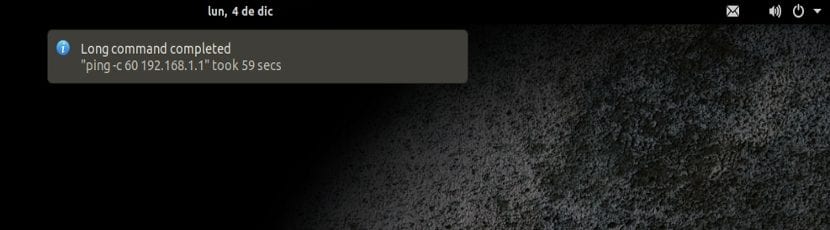
યાદ રાખો કે અનિડ્રેક્ટ-મી સ્ક્રિપ્ટ ફક્ત ત્યારે જ રિપોર્ટ કરે છે જો આપેલ આદેશ 10 સેકંડથી વધુ સમય લેશે અને જે ટર્મિનલ તેમાં ચાલી રહ્યું છે તે સક્રિય વિંડો નથી. જો આદેશ 10 સેકંડથી ઓછા સમયમાં પૂર્ણ થાય છે, તો તમને સૂચિત કરવામાં આવશે નહીં. અલબત્ત, તમે સેટિંગ્સ વિભાગમાં વર્ણવ્યા પ્રમાણે આ સમય અંતરાલ સેટિંગને બદલી શકો છો.
મને આ સાધન ટર્મિનલ પર કામ કરતા આપણા બધા માટે ખૂબ ઉપયોગી લાગે છે. અને વાપરવા અને ઇન્સ્ટોલ કરવા માટે ખૂબ જ સરળ હોવાને કારણે, મને લાગે છે કે તે કંઈક છે જે કોઈપણ કમ્પ્યુટરથી ગુમ થવી જોઈએ નહીં.
આના પાસે પ્રારંભિક ઓએસ છે અને તે મહાન છે